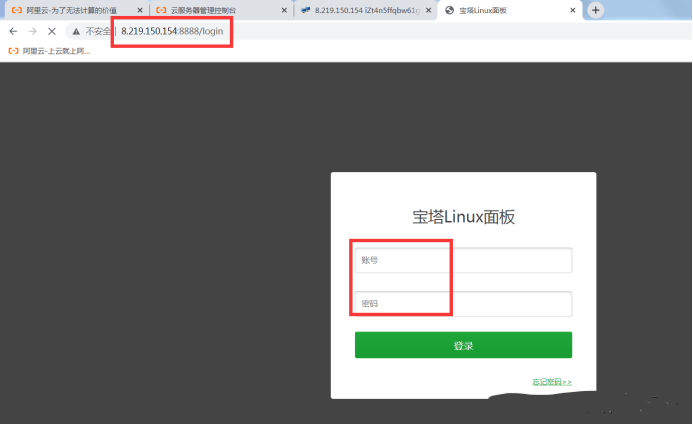200元小主机刷飞牛NAS,过年带回老家免费4K看IPTV看春晚
2025-02-10 10:49
大家好,我是小曹老师,一个爱折腾数码的互联网产品经理,喜欢研究NAS和家庭网络。老家是中国移动的宽带,是移动号码赠送的宽带,可以跨城安装;但移动宽带在老家,没有IPTV直播。需求就出现了——解决爸妈看IPTV,+看剧(尤其是一些最新热播剧。过年回家,春晚还是要看的。图1-NAS.jpg看着家里一堆设备——有点犯愁啊,总不至于带个成品NAS回去吧,爸妈他们操作太难了,不现实。仔细琢磨了几天,翻了咸鱼,也和群友们各种讨论,终于了最终方案——小主机刷飞牛OS今天与大家分享一下整个过程,和我的一些思考。一、我需要一台迷你主机翻了两天咸鱼,从性价比和皮实程度等综合考虑,选了J1900小板(配亚克力外壳)掐指一算J1900都10多年前的CPU了,4核4线2.0GHz,功耗10w,带核显;千兆单网口,USB2.0和3.0都有;这配置非常实用。J1900主板自己搭配8GDDR3内存,再找个限制120GMSATA的硬盘。找咸鱼店家+10元配了电源和亚力克外壳。一起200元出头搞定,非常完美。J1900主板二、刷飞牛私有云OS系统飞牛,一定是2024年NAS圈,话题热度最高的的NAS产品。群晖/威联通等传统品牌NAS雄霸国际,绿联/极空间等国产新势力快速腾飞的2024年,谁能意料这个红海中,还能杀出一个新NAS品牌,而且霸榜整个2024年了——飞牛私有云。1、不挑硬件——无论我是J1900小板,或你有N3057850HS等高配设备,都可以兼容适应。2、安装简单——官网下载iso安装包,使用Rufus烧录到优盘;BIOS优先优盘启动,按照提示快速安装飞牛OS,非常简单那。飞牛孜孜不倦在争取黑裙用户,不需要各种引导,也不用担心黑裙崩溃等担忧了;选飞牛,就对了。3、操控丝滑——飞牛OS系统整体操作非常流畅,各功能设置、窗口操作,包括系统升级都非常顺滑,没有任何卡顿或闪跳。也和NAS从业者聊过一些细节,飞牛OS在GUI界面上,非常简洁,每个操作与反馈,接口数量少,响应快——这是来自NAS从业者的认可。4、自带穿透——登录FNID即可实现远程访问,无需第三方穿透工具5、飞牛应用——当前官方做好了相册、影视、虚拟机等应用,我用了,是上乘水平;官方也打包了一些第三方应用,像百度网盘、Alist、QB、Lucky、小雅、Emby、Jellyfin、Aria2等等,非常够用了。6、客户端好用——已上线Android、iOS和TV版,影视应用还出独立App方便亲友间分享使用。飞牛NAS应用中心.jpg这些是我选用飞牛OS的主要原因,也是目前我看好飞牛的主要原因。J1900小板,刷好飞牛,放在老家——我很放心,我可以远程访问,可以帮爸妈下载好电影电视剧,可以适当配置。开始刷…Rufus刷机.jpg三、飞牛影视飞牛相册,近期新增了AI本地大模型,新增了人脸识别和智能识别,近期在尝试中;具体细节,等近期再来分享。今天重点先说说飞牛影视功能。前两年NAS圈一直力挺绿联和极空间的影视功能——只要设置好文件夹,系统直接可以扫描并生成海报墙。这些,飞牛肯定都有的,而且扫描和识别速度非常快。飞牛影视App我看重飞牛影视,还有一个功能——远程挂载,并识别。严格意义说,这不是影视的功能,而且飞牛OS的文件管理器功能;我之前尝试搭建Emby、Jellyfin等影视服务,前者可以挂载局域网方便,后者甚至挂载都不好操作。现在飞牛OS文件管理器,多协议轻松挂载远程文件夹,然后再添加到影视里——放在老家J1900的飞牛OS,可以挂载访问我合肥家里NAS文件夹,大容量可以下载、存储更多影视内容。飞牛NAS挂载文件夹.jpg当然,也可以在老家直连我合肥家里NAS;主要还有IPTV等服务,在老家单独搭建一套更方便——此处我们不抬杠哈^_^给爸妈在电视上,装上飞牛影视TV版,直接看剧;以后爸妈想看啥,我提前下载好就行了。飞牛影视TV端四、Docker搭建IPTV服务老家移动宽带没有IPTV直播,也是这次折腾最大的动力和初衷;现在最缺的是IPTV直播源。合肥家里是电信宽带,光猫桥接,路由器拨号,有公网IP;我已经把IPTV的组播,通过UDPXY转成局域网m3u方式可以播放(具体过程细节后续分享)我最初方案是m3u通过Jellyfin方式,增加鉴权;m3u没有鉴权,一旦暴露到公网,我家公网上行肯定拖垮到无法使用。在折腾过程中,我发现了Docker里一些非常好的IPTV应用。因一些特殊原因,Docker安装过程不表,各种看官们,具体看下各Docker应用名称即可,尤其推荐肥羊的allinone。Docker安装IPTV服务同时,在TV安装iptv-pro的App,输入m3u本地源,即可实现IPTV高清观看,不再错过春晚了。IPTV电视端.jpg五、写在最后200元买个J1900迷你小主机,刷飞牛私有云OS;飞牛OS自带穿透,可以远程访问,更新Docker版本等操作;借助Dcoker搭建本地IPTV服务,老家免费看IPTV,不再错过春晚。飞牛文件管理器,可以挂载远程文件夹,提前下载好想看的电视剧,再通过飞牛影视的海报墙直接展示,一键观看。整体方案,性价比非常高,具体很好的参加价值。老家这台飞牛OS的迷你小主机,我随时可以远程访问和控制,后续还有折腾更好玩法,再来与大家一起分享。作者声明本文无利益相关,欢迎值友理性交流,和谐讨论~
简单四步,轻松制作头像,保姆级教程来啦:
工具地址 >> https://ai.sohu.com/pc/tool/cartoonFace?trans=030001_jdaidmtx44
第一步:在电脑或手机浏览器中打开简单AI,或者在微信小程序搜索【简单AI】。在左侧导航栏选择”AI绘图”中的”图片生成图片”,在”选择画什么”模块选择”动漫头像”。
第二步:你在【上传参考图】这里你可以点击或拖拽上传参考图。
第三步:选择画面风格、生成比例及生成数量,点击“生成图片”,一键生成属于你的头像!
第四步:点击下载图标,就可以免费下载啦。如果需要抠图换背景,可以使用简单AI的【绘图工具-AI抠图功能】哦~
最后,是个小彩蛋,这个工具目前这个工具目前是【免费】的,新用户会获得30积分新手礼,相比市面上动不动就收费几百的的AI工具,性价比直接拉满!关键是操作简单,不需要下载软件,打开就能用,非常适合小白用户。搜狐简单AI是简单易用的AI人工智能在线图片处理工具平台(无需安装,免费使用,“搜狐简单AI”微信小程序可直接免费在线处理照片和图片),各种图片、照片处理工具一应俱全,一键修图!返回搜狐,查看更多
平台声明:该文观点仅代表作者本人,搜狐号系信息发布平台,搜狐仅提供信息存储空间服务。
作者声明:本文包含人工智能生成内容
阅读 ()
原文链接:https://news.sohu.com/a/857355829_121798711